
Remarque: Les détails sur la manière de trier plus rapidement figurent dans la deuxième section, plus loin dans la page.
Utiliser sort pour organiser une liste
- Dans Excel, mettez en surbrillance les valeurs d'une colonne à organiser.
- Cliquez sur l'onglet Données en haut de la fenêtre du programme.
- Cliquez sur l'option Trier .
- Assurez-vous que l'option Trier par est définie sur la colonne dans laquelle vous avez mis en surbrillance. Si la colonne de données a un nom d'en-tête, vous pouvez cocher la case Mes données en - têtes dans le coin supérieur droit pour utiliser le nom de l'en-tête dans l'option Trier par.
- Sous Ordre, cliquez sur la flèche vers le bas .
- Dans le menu déroulant qui apparaît, sélectionnez l'option permettant de trier les données à votre guise.
- Cliquez sur OK pour trier les valeurs en surbrillance.
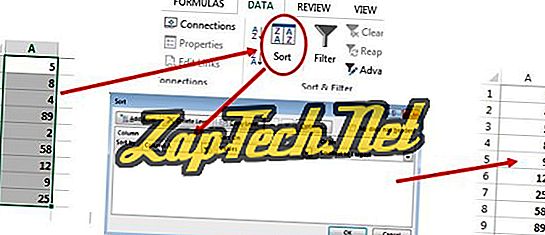
Conseil: Si vous souhaitez trier plusieurs colonnes à la fois, après avoir effectué l'étape 6 ci-dessus, cliquez sur le bouton Ajouter un niveau. Une deuxième ligne sera ajoutée à la fenêtre Trier. Suivez les étapes 4 à 6 ci-dessus pour chaque nouveau niveau ajouté pour le tri.
Utilisation de la fonction Tri rapide
Si vous ne devez organiser vos données que par ordre croissant ou décroissant, vous pouvez utiliser la fonction Tri rapide. Mettez en surbrillance les valeurs que vous souhaitez trier, puis sous l'onglet Données, cliquez sur l' option Trier de A à Z ou sur Trier de Z à A.

